Maison >Problème commun >Comment l'iPhone et l'Apple Watch peuvent vous protéger contre la perte auditive
Comment l'iPhone et l'Apple Watch peuvent vous protéger contre la perte auditive
- WBOYWBOYWBOYWBOYWBOYWBOYWBOYWBOYWBOYWBOYWBOYWBOYWBavant
- 2023-05-19 20:16:241830parcourir
Contexte
Aux États-Unis, on estime que 37,5 millions d'adultes ont des problèmes d'audition, et les hommes seraient deux fois plus susceptibles que les femmes de souffrir de perte auditive (via l'Institut national sur la surdité et autres troubles de la communication).
Heureusement, l'iPhone et l'Apple Watch disposent de fonctionnalités de surveillance des décibels ambiants et des écouteurs qui sont rapides et faciles à utiliser et incluent des avertissements de seuil de bruit. Pour éviter les dommages et la perte auditive, vous pouvez prendre les mesures suivantes : baisser le volume à temps, utiliser des casques antibruit ou éviter les environnements bruyants.
À quel point est-ce trop fort ?
Alors, quels sont les niveaux de décibels nocifs ? Cela dépend de la durée de votre exposition et du niveau de bruit. Voici ce que dit Apple :
Une exposition répétée et prolongée à des sons supérieurs à 80 décibels peut causer des dommages permanents. Pensez à utiliser des protections auditives ou à vous déplacer dans un endroit plus calme.
Apple Watch partage également des exemples de niveaux de bruit/temps d'exposition pouvant entraîner une perte auditive temporaire :
- 80 dB : environ 5 heures et 30 minutes par jour
- 85 dB : environ 1 heure et 45 minutes par jour
- 90 dB : Environ 30 minutes par jour
- 95 décibels : Seulement 10 minutes par jour
- 100 décibels : Même quelques minutes par jour
Comment vérifier les niveaux de décibels avec iPhone et Apple Watch
Niveaux de décibels sur iPhone et iPad
Fait amusant, Apple ne propose pas d'application watchOS Noise sur iPhone et iPad, alors voici comment vérifier vos niveaux de décibels :
- Ouvrez l'application Paramètres et sélectionnez Centre de contrôle
- si c'est le cas. n'apparaît pas déjà dans "Contrôles inclus", veuillez faire glisser votre doigt ci-dessous et recherchez l'icône verte + à côté de "
- Audition". Connectez les écouteurs à votre iPhone
- Maintenant ouvrez le Centre de contrôle (faites glisser vers le bas dans le coin supérieur droit de l'écran) et recherchez l'icône en forme d'oreille pour afficher les niveaux de dB du casque
- Pour activer les alertes en cas de son fort dans le casque, accédez à Paramètres > Accessibilité > Audio/Vidéo > Notifications du casque et appuyez sur le bouton bascule
- Vous pouvez le faire en allant dans Paramètres > Son et haptique > Sécurité des écouteurs > « Réduire les sons forts » pour limiter les sons forts de vos écouteurs
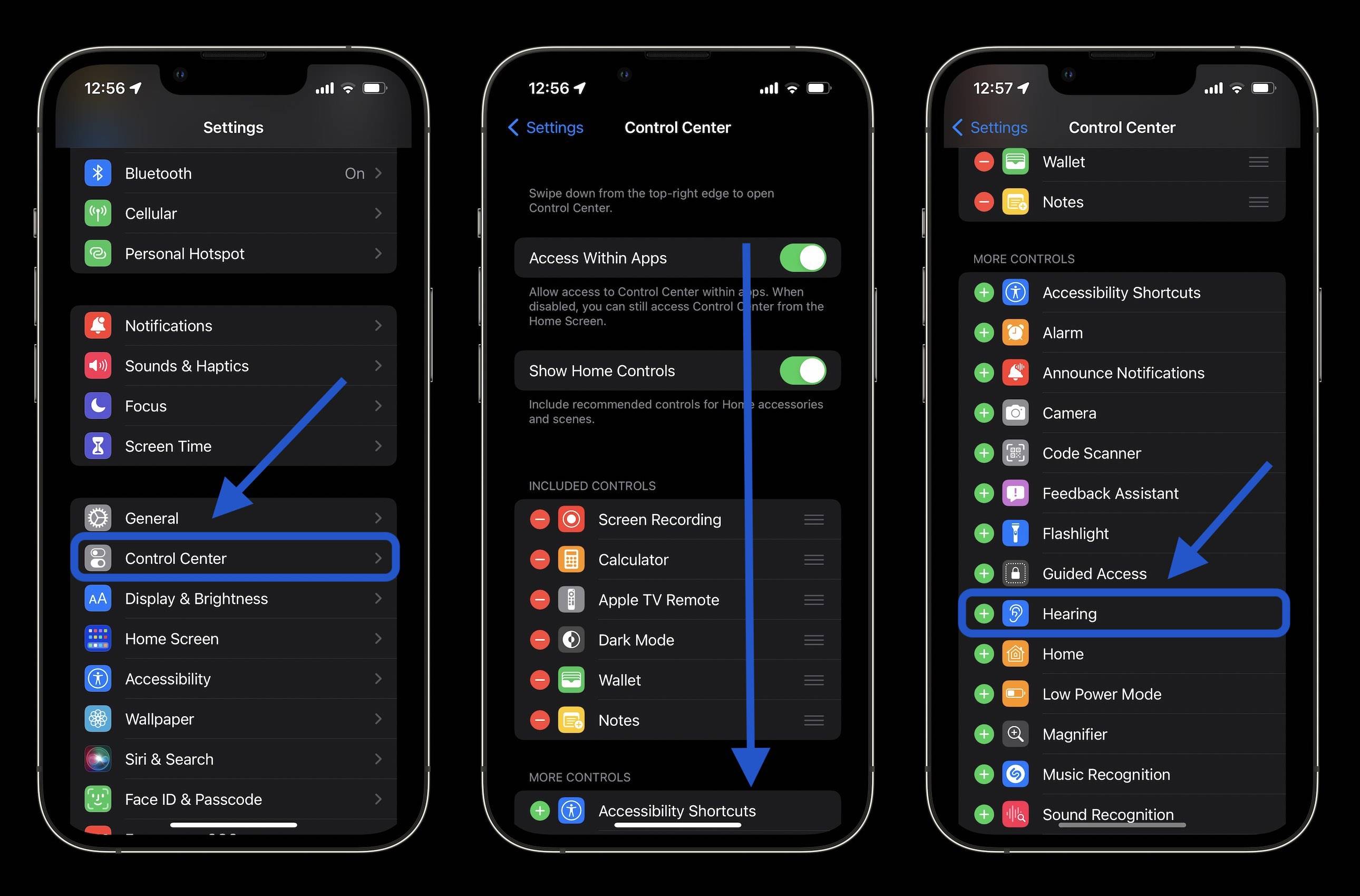
- Si vous écoutez de la musique avec des écouteurs connectés, vous verrez le décibel apparaît dans la vignette Écoute du Control Center Medium
- Le vert indique les niveaux « normaux », le jaune indique les niveaux « forts » qui peuvent endommager l'audition
- Appuyez sur l'icône Audition pour en savoir plus sur les niveaux de bruit des écouteurs
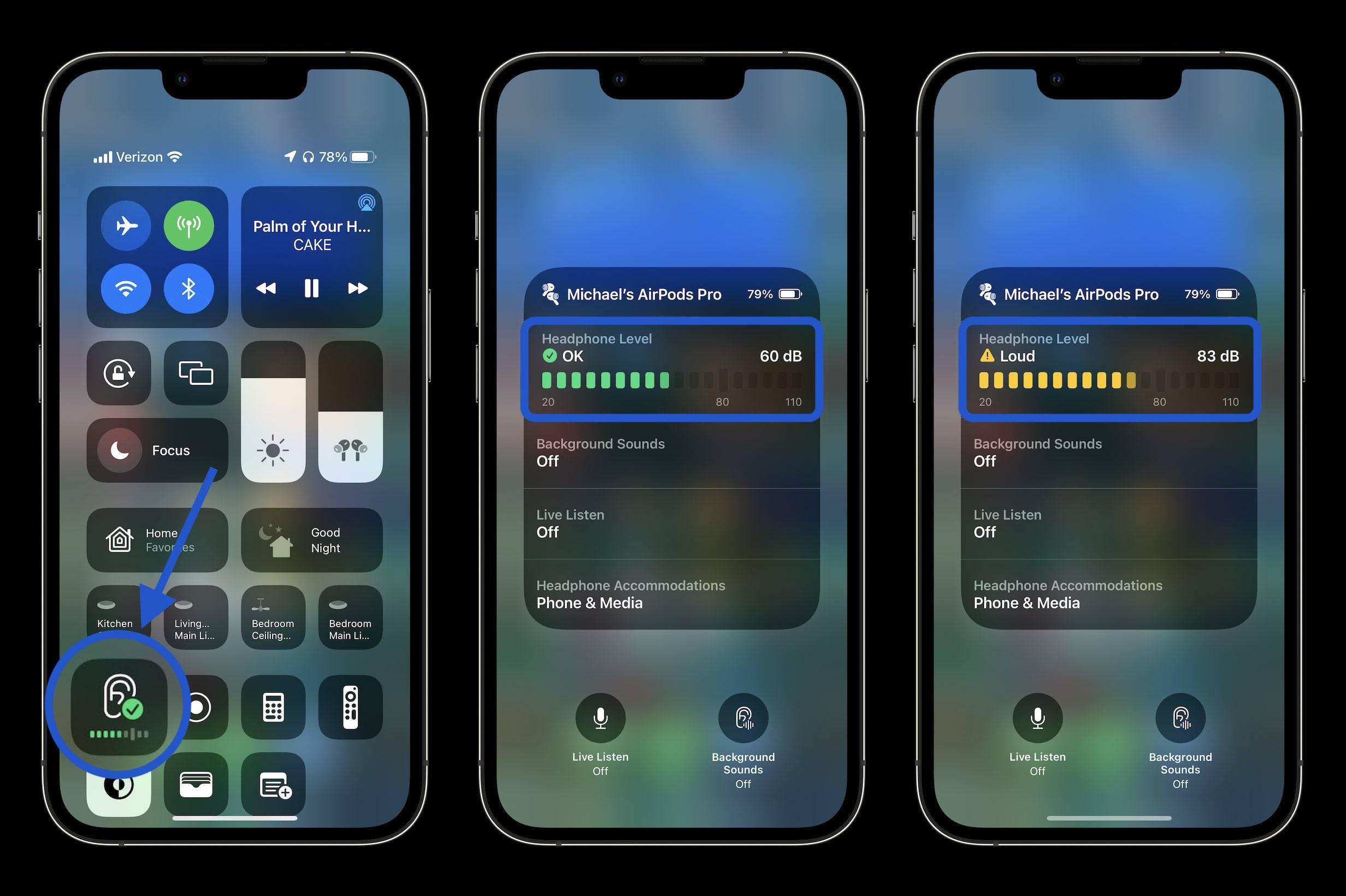
- Pendant que la musique est en pause, vous pouvez utiliser le microphone du casque pour mesurer le environnementniveau de décibels
- Cliquez sur l'icône du microphone dans le coin inférieur gauche qui dit Live Listen (ou cliquez sur le rectangle Live Listen )
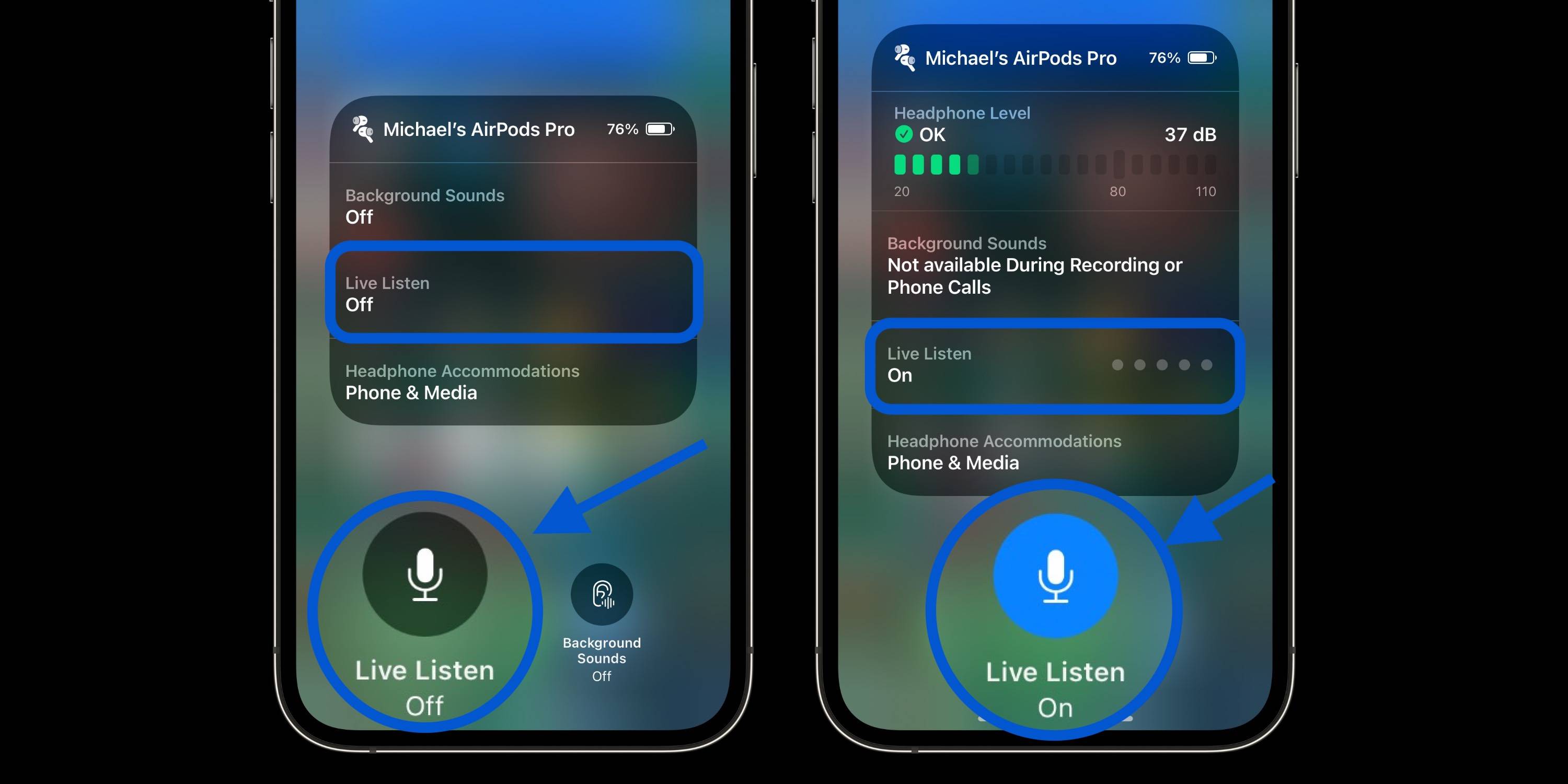
-
Enfin, vous pouvez également cliquer sur Santé. Consultez votre historique d'écoute des niveaux de décibels ambiants et du casque dans l'application
- Appuyez sur l'onglet
- Parcourir en bas Sélectionnez maintenant
- Écoute
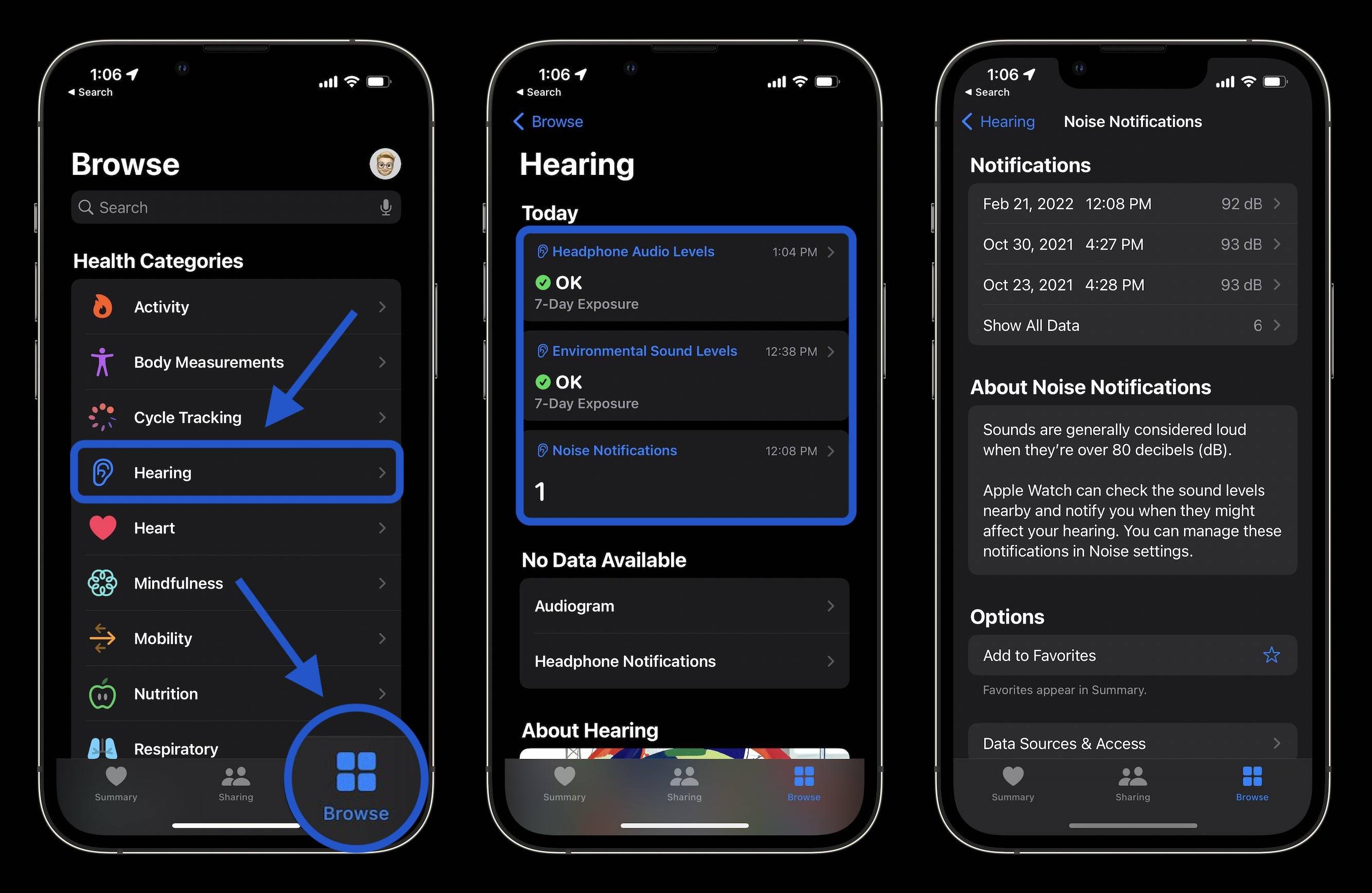
- Pour vérifier les niveaux de décibels ambiants, ouvrez l'application Noise sur votre Apple Watch (vous pouvez également l'ouvrir depuis votre iPhone dans Applications Apple Watch > Bruit)
- Si vous n'avez jamais utilisé l'application Noise auparavant, sélectionnez Activer cette fonctionnalité
- Vous pouvez en savoir plus sur les niveaux de décibels auxquels vous êtes exposé en appuyant sur "En savoir plus" en bas de l'application Noise
- Si vous souhaitez accéder rapidement aux niveaux de décibels, utilisez l'application Noise pour compiler la montre visages
- Si vous n'avez pas activé les notifications de l'application Bruit lors de la configuration de la fonctionnalité, vous pouvez revenir à l'application Montre > Bruit > Seuil de bruit sur votre iPhone pour modifier les limites/notifications de bruit
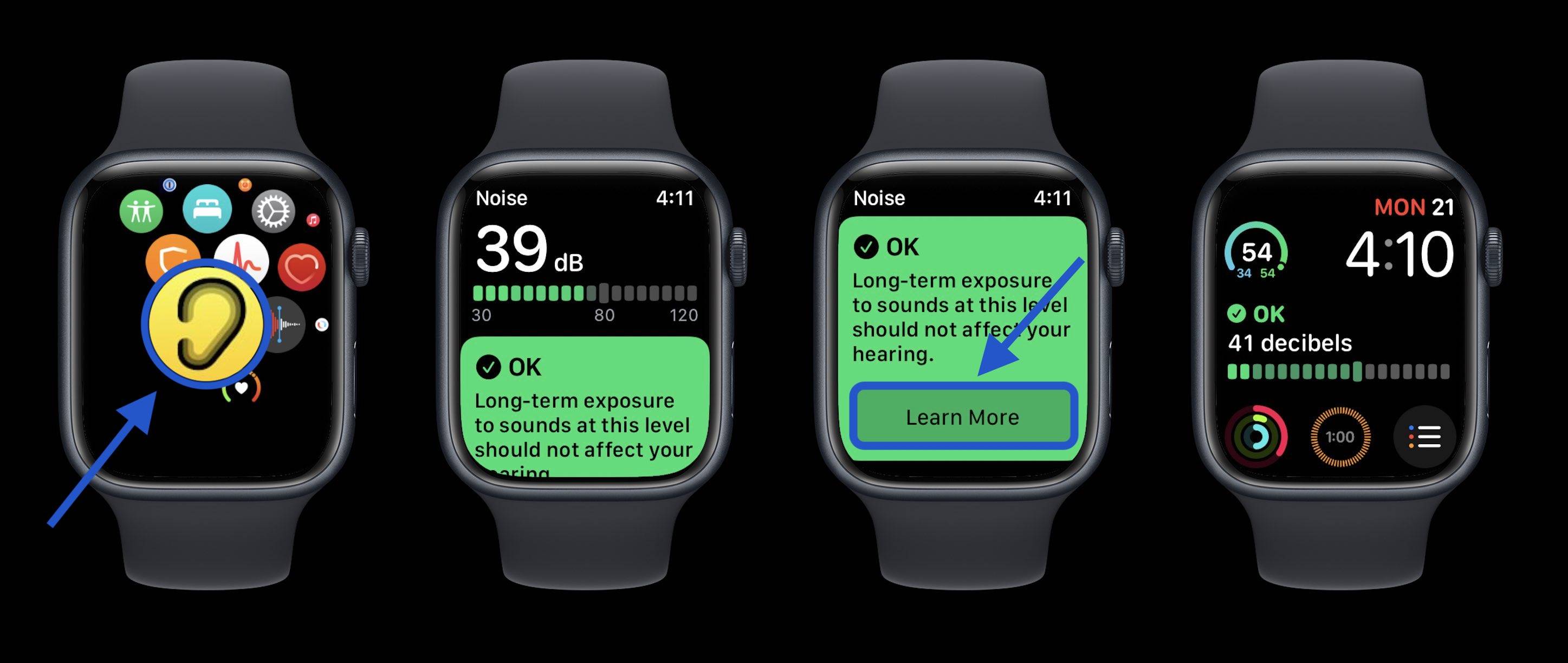
- Pour afficher les niveaux de décibels du casque sur votre Apple Watch, ouvrez le Centre de contrôle sur votre montre (faites glisser votre doigt depuis le bas de l'écran vers le bas du cadran de la montre)
- faites glisser votre doigt vers le bas Cliquez sur l'
- icône en forme d'oreille
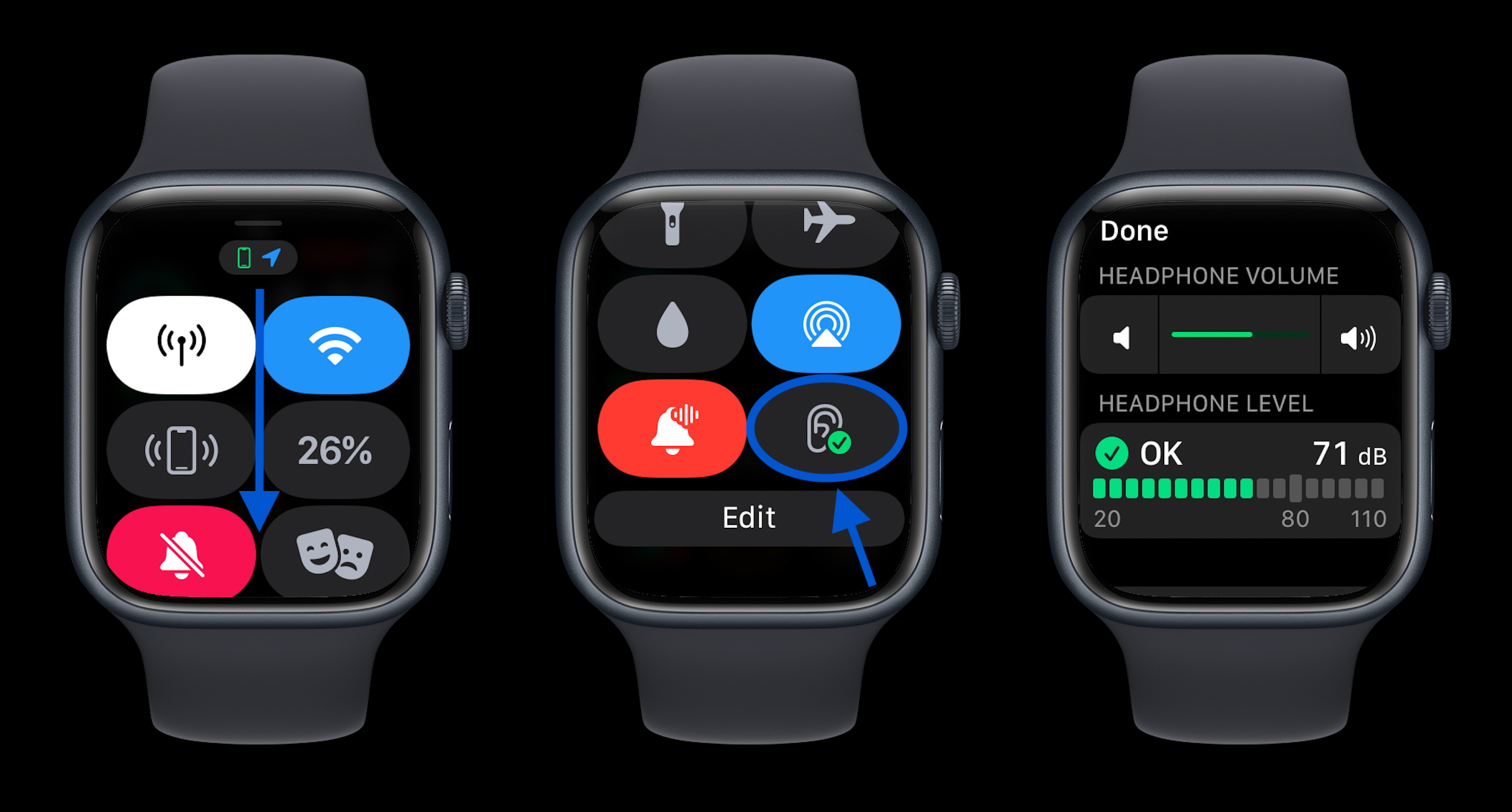
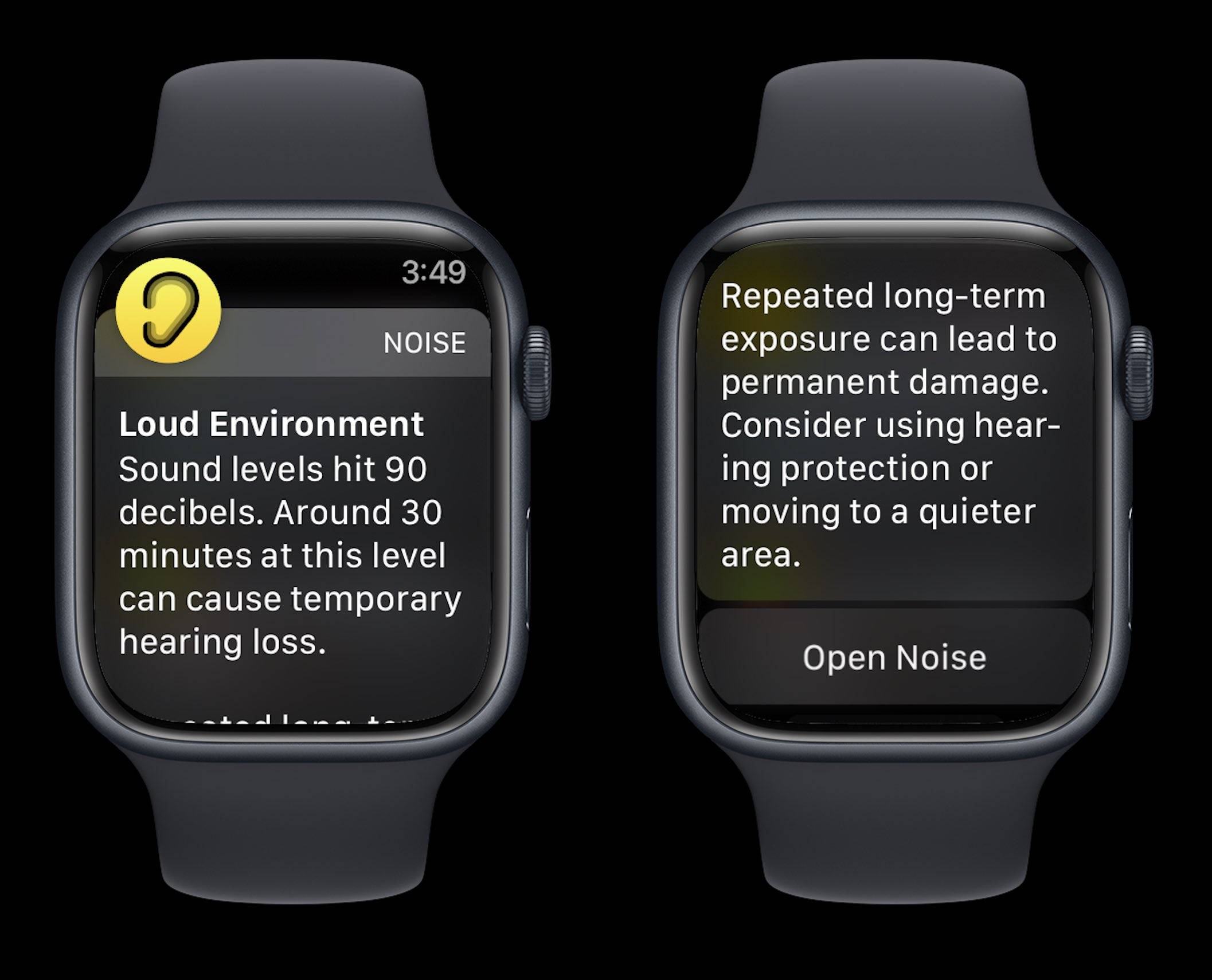
Ce qui précède est le contenu détaillé de. pour plus d'informations, suivez d'autres articles connexes sur le site Web de PHP en chinois!

